Como bloquear os ícones do ambiente de trabalho no Windows
Se gosta de manter o ambiente de trabalho limpo e arrumado no seu computador Windows, pode ser frustrante quando alguém entra e move os ícones de um lado para o outro. Afinal de contas, pode ser demorado voltar a pôr tudo como se quer.
Com certeza! Vamos demonstrar um método para proteger os ícones do ambiente de trabalho, impedindo a sua deslocação.
Como bloquear ícones da área de trabalho usando o menu de contexto
Um método eficaz para impedir a reorganização não autorizada de itens da área de trabalho envolve restringir essa funcionalidade apenas ao sistema operacional. Para implementar esta restrição, siga estes passos:1. Clique com o botão direito do rato numa área vazia do ambiente de trabalho no Windows 11 ou 10.2. No menu de contexto resultante, seleccione “Ver” seguido de “Organizar ícones automaticamente” (Windows 11) ou “Organizar ícones automaticamente” (Windows 10).
![]()
Ao selecionar esta opção, a posição dos ícones do ambiente de trabalho permanecerá fixa, tornando-os imóveis e incapazes de serem reorganizados por qualquer força externa. Por outro lado, quando surgir o desejo de restaurar a sua mobilidade, basta desmarcar esta definição para permitir novamente o movimento habitual destes elementos icónicos.
Como bloquear ícones da área de trabalho usando o DeskLock
A utilização de um aplicativo transportável projetado especificamente para essa função representa um método alternativo de proteger itens da área de trabalho. Um desses programas exemplares é o DeskLock; vou elucidar a sua utilização da seguinte forma:
⭐ Descarregue DeskLock e extraia o ficheiro ZIP no seu computador Windows para uma pasta à sua escolha.
⭐ Abra a pasta extraída e faça duplo clique no ficheiro DeskLock.exe. 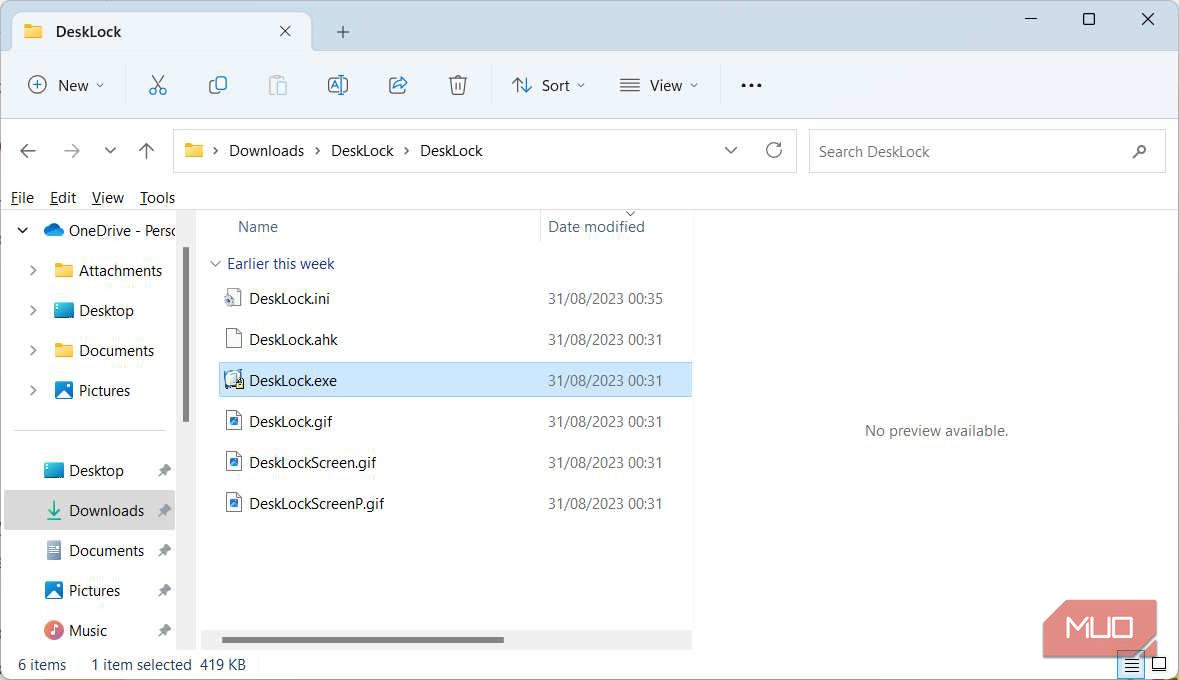
Clique no ícone que se encontra no tabuleiro do sistema com a designação “Mostrar ícones ocultos”.
⭐ Clique com o botão direito do rato no ícone do DeskLock e seleccione Ativado . 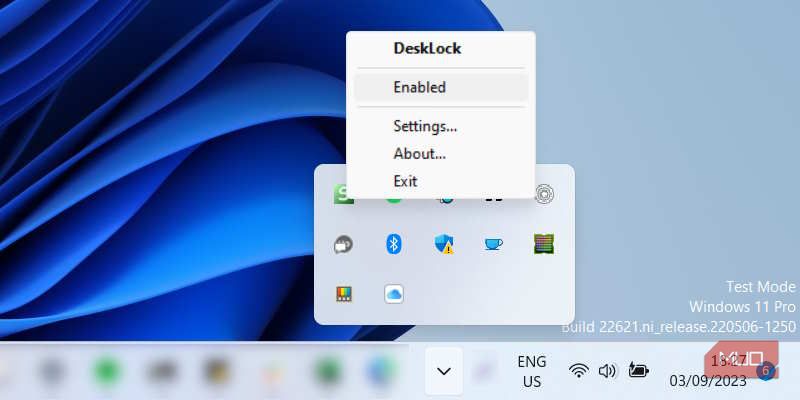 O menu será fechado, mas se o abrir novamente, verá que existe uma marca de verificação no lado direito da opção Ativado.
O menu será fechado, mas se o abrir novamente, verá que existe uma marca de verificação no lado direito da opção Ativado.
De facto, tentar reposicionar os ícones do ambiente de trabalho neste momento será inútil. Felizmente, é possível adquirir conhecimentos sobre o processo de fixação da barra de tarefas na sua posição atual num sistema operativo Windows para evitar alterações não autorizadas por outros utilizadores.
Para desativar a aplicação DeskLock, basta clicar com o rato no ícone situado na área de notificação do sistema e escolher “Ativado” no menu de contexto (o símbolo da marca de verificação desaparecerá para indicar que a funcionalidade foi desactivada).
Tornar os ícones do ambiente de trabalho inamovíveis
A reorganização dos ícones do ambiente de trabalho pode resultar na interrupção de um layout meticulosamente criado, do qual as pessoas se orgulham muito. Felizmente, utilizar o menu de contexto ou empregar um utilitário como o DeskLock oferece uma solução, permitindo que os utilizadores imobilizem os ícones do ambiente de trabalho, aliviando assim as preocupações relativas a uma potencial relocalização.